 Thiên Sơn
Thiên SơnKhắc phục lỗi laptop lên màn nhưng không chạy
Máy tính của bạn mở vẫn lên nhưng màn hình không chạy mà không biết nguyên nhân như nào và cách khắc phục lỗi laptop lên màn nhưng không chạy. Bạn cùng tham khảo các cách xử lý khắc phục dưới đây:
Thường những lỗi này thì nhiều người dùng vẫn chưa muốn ra tiệm mà tìm cách sửa chữa. Máy tính bạn có thể bị xung đột phần cứng hoặc lỗi phần mềm hệ thống, nhiễm viruts hoặc lỗi win,…
Hãy kiểm tra ứng dụng thường xuyên trước khi phần mềm win bị lỗi. Nếu bạn thấy có ứng dụng nào nguy hiểm thì hãy gỡ ngay. Đây cũng có thể là nguyên nhân phổ biến khi laptop lên màn nhưng không hoạt động.
Bạn chỉ cần truy cập vào chế độ safe mode và gỡ các phần mềm có hại.
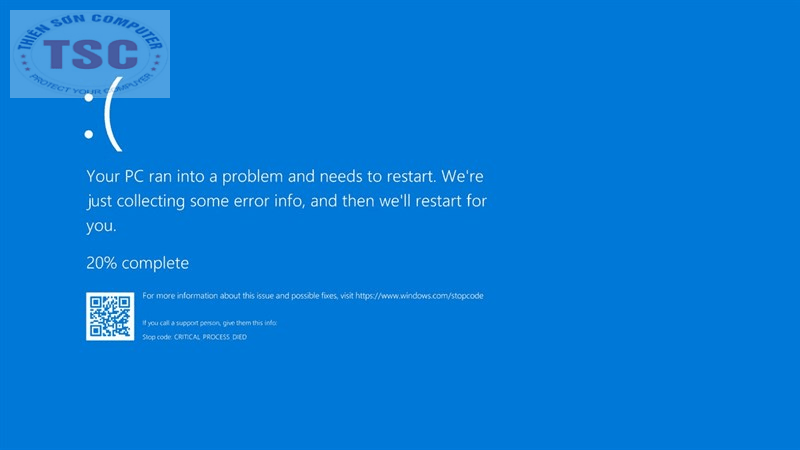
Khắc phục lỗi laptop lên màn nhưng không chạy
Có thể cũng là lỗi do windows update thường xuyên. Để tránh tình trạng này, bạn tắt chế độ này đi và máy tính sẽ khởi động nhanh hơn nếu không update.
B1: Trên phần tìm kiếm ở thanh taskbar, bạn nhập vào dòng text ” Update “, hệ thống sẽ hiện ra các gợi ý cho bạn lựa chọn, tìm mục Check for updates và click chuột vào.
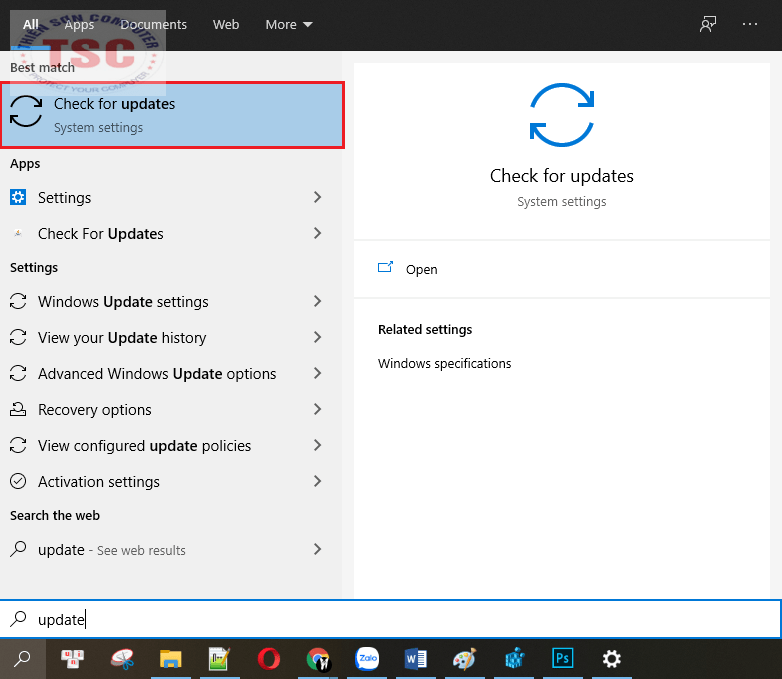
Tìm mục Check for updates và click chuột vào.
B2: Tại mục ” Windows Update “, bạn tìm mục ” Advanced Options ” click vào để tiến hành thiết lập cơ bản cho Windows Update

Tìm mục ” Advanced Options ” click vào để tiến hành thiết lập cơ bản cho Windows Update
B3: Bạn chú ý 3 dòng đầu với 3 nút gạt cho phép bạn tùy chỉnh để có thể tự chỉnh được quá trình cập nhật hệ thống.

Bạn chú ý 3 dòng đầu với 3 nút gạt cho phép bạn tùy chỉnh để có thể tự chỉnh được quá trình cập nhật hệ thống.
Receive updates for other Microsoft products when you update Windows: Khi bạn update phiên bản mới của hệ điều hành thì Win cập nhật luôn các phần mềm Microsoft trong máy.
Download updates over metered connections (extra changes may apply): Tự động tải các bản cập nhật mới kể cả máy tính đang kết nối với mạng di động có tính phí.
Restart this device as soon as posible when a restart is required to install an update. windows will display a notice before the restart, and device must be on and plugge in: Người dùng khởi động lại máy sau khi cập nhật xong các hệ điều hành.
Nếu có 1 trong ba dòng ở trạng thái On thì bạn tắt đi. Điều này sẽ không hoàn toàn giúp bạn tắt vĩnh viễn tính năng update của Win nhưng hệ thống sẽ thông báo trước thì quá trình làm việc sẽ không bị gián đoạn.
Chắc laptop sẽ gặp 1 số phần mềm nào đó được khởi động cùng một lúc với máy tính như Unikey,.. thì các phần mềm này sẽ được máy tính khởi động mặc định chung.
Khi không sử dụng các phần mềm này thì bạn hãy tắt bớt chúng. Khi cần sử dụng thì mở máy lên và bật chúng sau.
B1: Click vào biểu tượng Windows (Start)> Chọn Settings hoặc nhấn tổ hợp phím Win + I để mở windows settings.

Click vào biểu tượng Windows (Start)> Chọn Settings hoặc nhấn tổ hợp phím Win + I để mở windows settings.
B2: Chọn Apps.
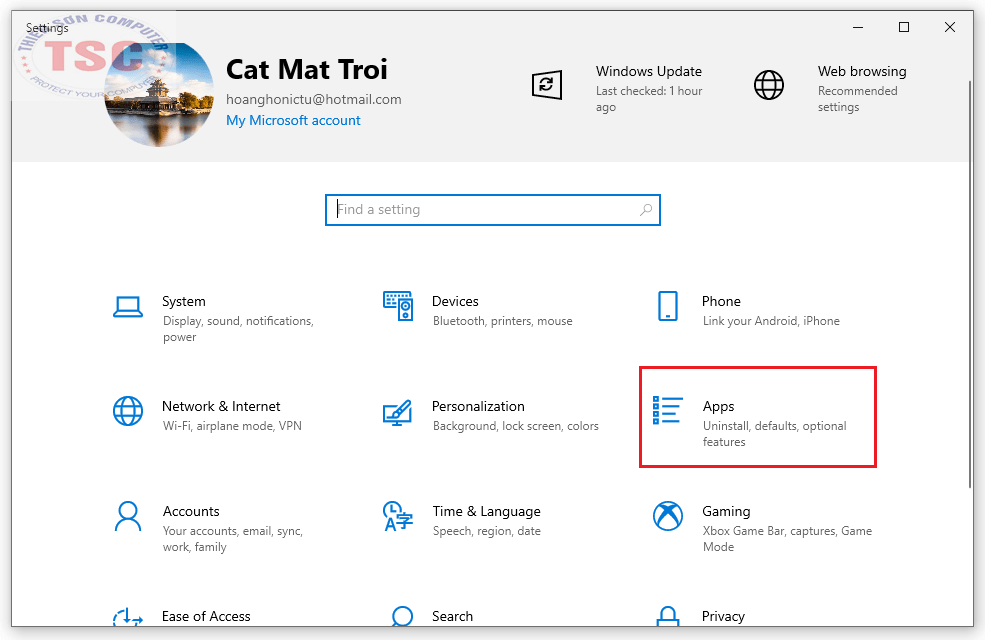
Chọn Apps.
B3: Chọn Startup> Off ứng dụng mà bạn muốn vô hiệu hóa khởi động cùng windows.

Chọn Startup> Off ứng dụng mà bạn muốn vô hiệu hóa khởi động cùng windows.
Các tập tin rác cũng là nguyên nhân khiến máy bị tình trạng như vậy. Khi sử dụng máy tính bạn nên xóa các tập tin rác, file không cần thiết. Khi máy tính chứa các phần mềm nặng sẽ làm cho ổ cứng đầy và chậm máy.

Khi máy tính chứa các phần mềm nặng sẽ làm cho ổ cứng đầy và chậm máy.
Virus hoặc những phần mềm độc hại thường xuyên có trên nhiều trang mạng. Bạn cài phần mềm diệt virut trên máy tính để giảm bớt những phần mềm độc hại.

Bạn cài phần mềm diệt virut trên máy tính để giảm bớt những phần mềm độc hại.
Nhiều laptop phần pin có thể tháo rời được. Khi máy tính bạn không chạy có thể tháo chúng ra và lắp lại. Với laptop thì bạn có thể ngắt kết nối pin và cáp nguồn khoảng 1 phút. Sau đó bạn lắp pin lại vào máy tính và kết nối phần cáp nguồn rồi bật lại máy.

Với laptop thì bạn có thể ngắt kết nối pin và cáp nguồn khoảng 1 phút
Với các laptop bình thường thì chúng ta có thể dễ dàng tháo pin, nhưng với dòng macbook của apple thì bạn sẽ không tháo chúng được.
Khi laptop lên màn hình nhưng không chạy thì nhiều người sẽ reset máy hoặc cài win lại. Nhưng khi reset thì các file trong máy tính sẽ bị mất. Bạn có thể dùng đĩa CD, DVD hoặc USB để sao lưu các file sang 1 thiết bị lưu trữ khác.
.png)
Bạn có thể dùng đĩa CD, DVD hoặc USB để sao lưu các file sang 1 thiết bị lưu trữ khác.
Đôi khi chúng xung đột khi bạn cài phần mềm hoặc kết nối thêm thiết bị nào đó. Bạn hãy thử các cách nêu trên để khắc phục chúng.